Dans ce petit guide, nous installerons Telegram sur Ubuntu 22.04 Jammy Jellyfish Linux. Telegram est une application de messagerie et de voix sur IP disponible sur diverses distributions Linux de votre choix et, en particulier, Ubuntu 22.04. En tant qu'utilisateur de Telegram, vous pourrez envoyer des messages, des photos, des vidéos ou d'autres fichiers via ce service.
Telegram est notre source d'informations sur les réseaux sociaux la plus recommandée dans notre guide sur la façon de retrouver votre confidentialité et votre sécurité à l'ère numérique
Dans ce didacticiel, vous apprendrez :
- Comment installer Telegram sur Ubuntu 22.04 via la ligne de commande et l'interface graphique
- Comment démarrer l'application Telegram
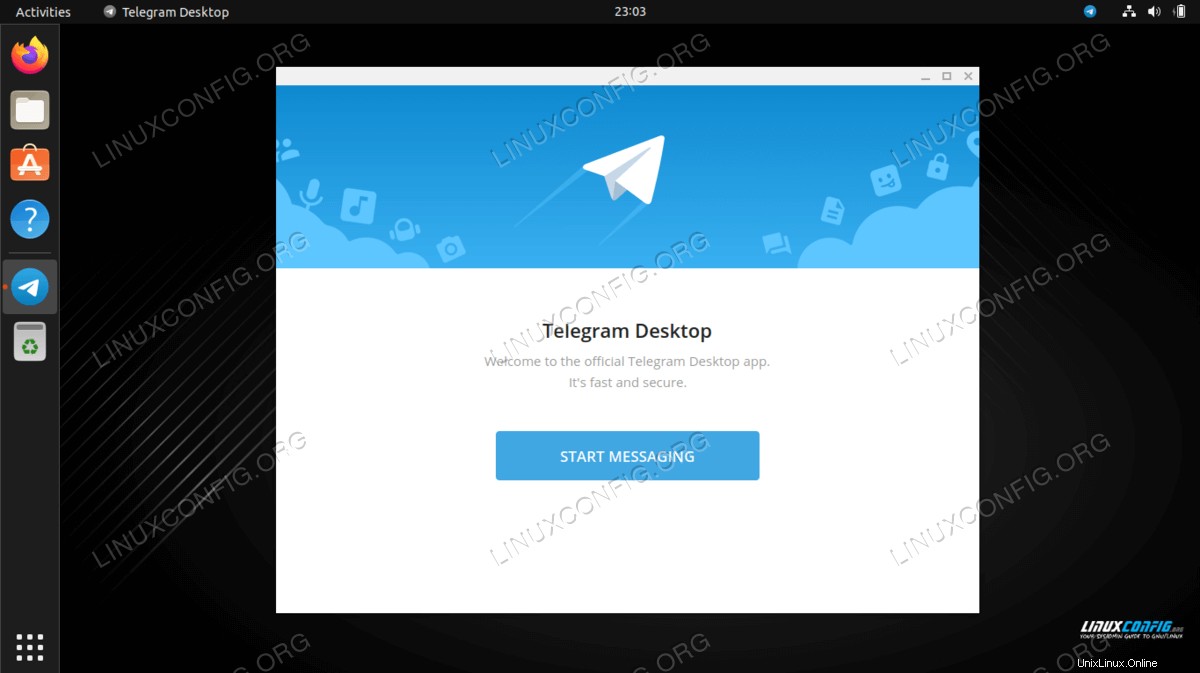
| Catégorie | Exigences, conventions ou version du logiciel utilisée |
|---|---|
| Système | Ubuntu 22.04 Jammy Jellyfish |
| Logiciel | Télégramme |
| Autre | Accès privilégié à votre système Linux en tant que root ou via le sudo commande. |
| Conventions | # - nécessite que les commandes linux données soient exécutées avec les privilèges root soit directement en tant qu'utilisateur root, soit en utilisant sudo commande$ – nécessite que les commandes linux données soient exécutées en tant qu'utilisateur normal non privilégié |
Comment installer Telegram sur Ubuntu 22.04 Jammy Jellyfish instructions étape par étape
Utilisez l'ensemble d'instructions approprié ci-dessous, selon que vous souhaitez installer Telegram via la méthode de ligne de commande ou la méthode GUI.
Installer Telegram via la ligne de commande
- Le moyen le plus rapide d'installer l'application Telegram Desktop est à partir de la ligne de commande. Pour ce faire, ouvrez un terminal de ligne de commande et entrez les commandes suivantes :
$ sudo apt update $ sudo apt install telegram-desktop
- Les packages optionnels liés à l'application de messagerie Telegram Desktop sont une interface de ligne de commande pour Telegram Messenger et un plug-in violet pour prendre en charge Telegram. Les deux packages peuvent être installés à l'aide de
aptcommande, mais vous n'avez pas besoin de les installer si vous ne le souhaitez pas.$ sudo apt install telegram-cli telegram-purple
- Pour ouvrir Telegram Desktop après l'installation, trouvez-le simplement dans les
Activitiesou lancez l'application depuis la ligne de commande en exécutant la commande suivante :$ telegram-desktop
Installer Telegram via l'interface graphique GNOME
- Pour installer Telegram Desktop via l'interface graphique GNOME, commencez par ouvrir les
Activitiesen haut à gauche menu et ouverture duUbuntu Softwareapplication.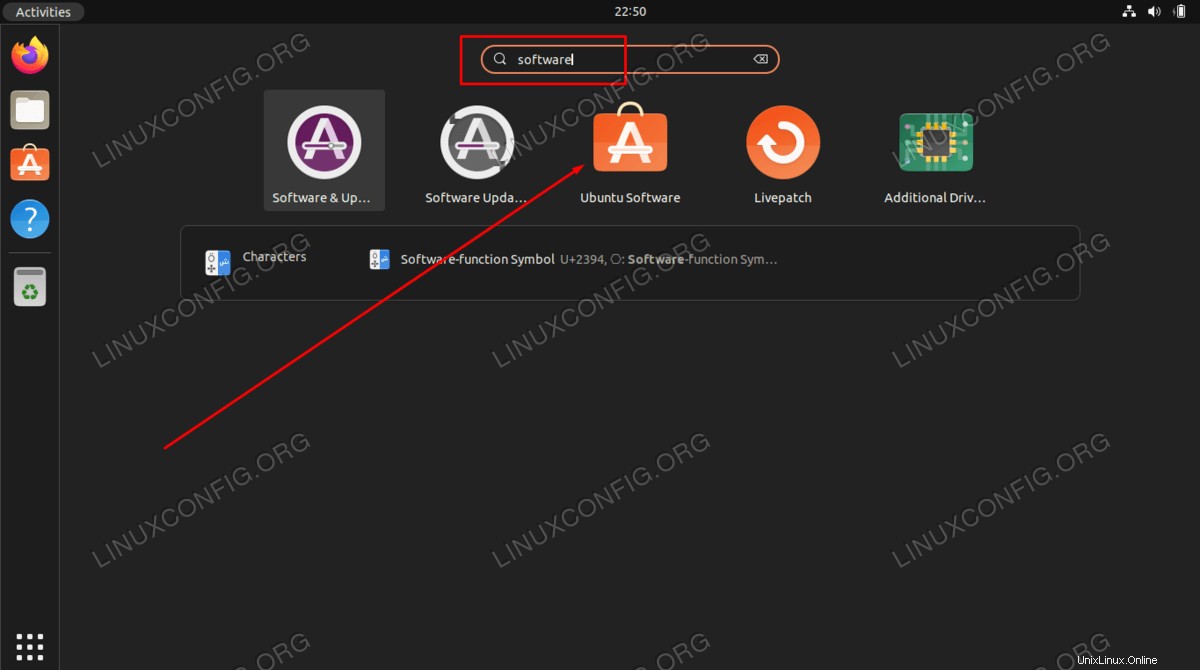
- Ensuite, cliquez sur l'icône de la loupe pour effectuer une recherche et tapez "télégramme".
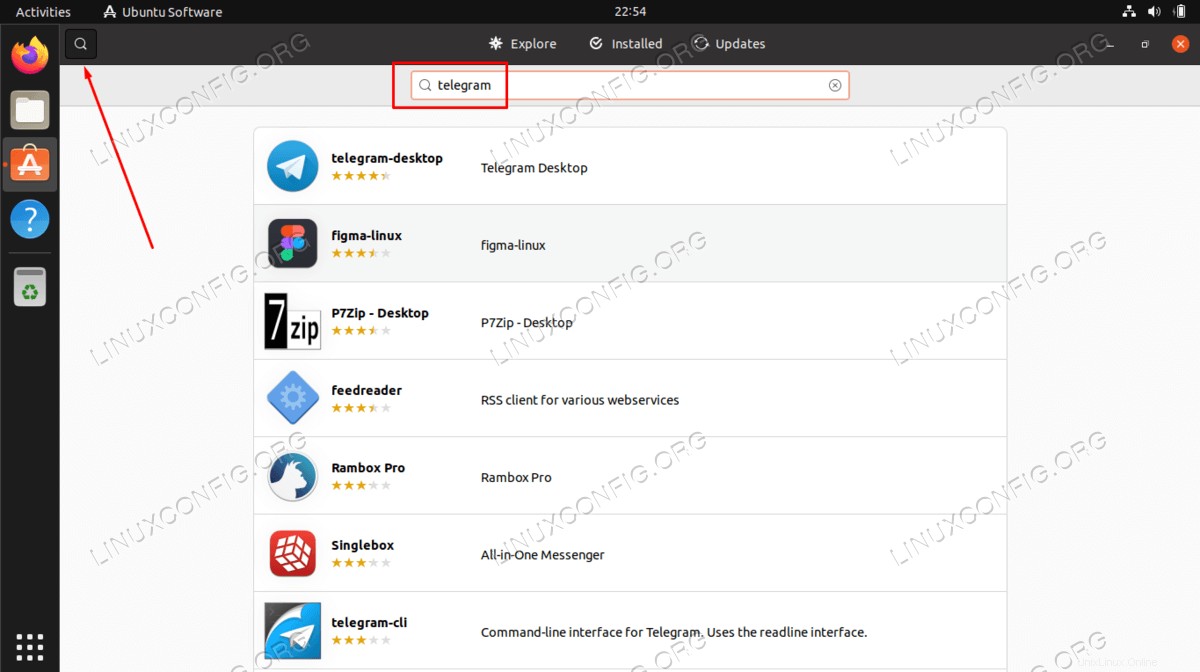
- Cliquez sur
Installpour effectuer l'installation de Telegram Desktop et entrez votre mot de passe dans l'invite qui s'affiche.
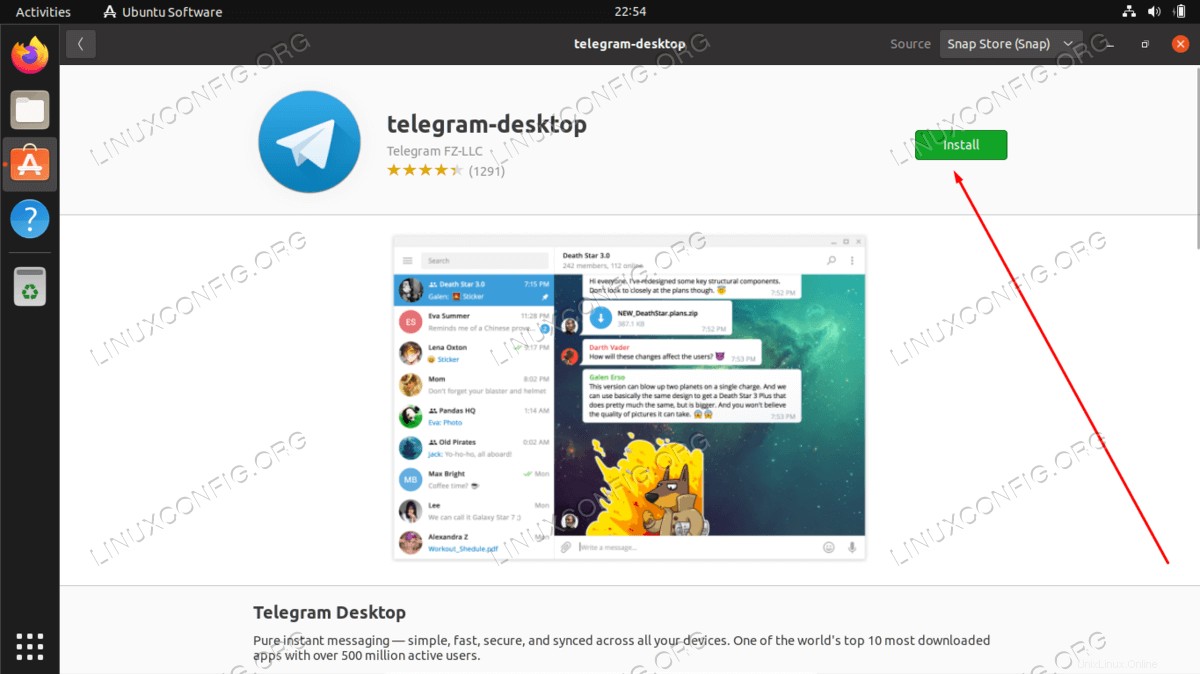
- Une fois l'installation terminée, vous pouvez ouvrir Telegram Desktop en le trouvant simplement dans les
Activitiesou lancez l'application depuis la ligne de commande en exécutant la commande suivante :$ telegram-desktop
Réflexions finales
Dans ce tutoriel, nous avons vu comment installer l'application Telegram Desktop Messenger sur Ubuntu 22.04 Jammy Jellyfish Linux. Vous pouvez maintenant vous inscrire à Telegram ou vous connecter à un compte existant en utilisant votre numéro de téléphone. Une fois connecté, vous pouvez utiliser Telegram pour des discussions sécurisées, des appels vocaux et vidéo. Telegram est également un moyen sécurisé d'accéder aux réseaux sociaux et aux actualités.